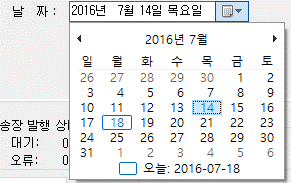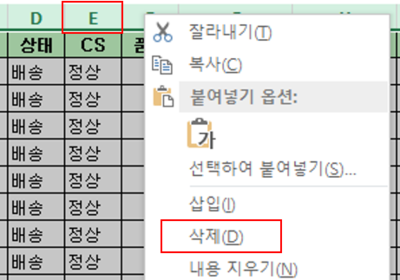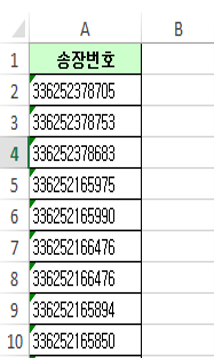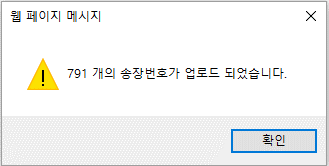"배송일괄취소(파일)"의 두 판 사이의 차이
| 81번째 줄: | 81번째 줄: | ||
[[File:s배송일괄취소(파일)9.png|thumb|400px|(확대하려면 클릭)]] | [[File:s배송일괄취소(파일)9.png|thumb|400px|(확대하려면 클릭)]] | ||
|} | |} | ||
| − | |||
| − | |||
| − | |||
| 99번째 줄: | 96번째 줄: | ||
[[File:S출력차수2.png|thumb|400px|(확대하려면 클릭)]] | [[File:S출력차수2.png|thumb|400px|(확대하려면 클릭)]] | ||
|} | |} | ||
| − | + | ||
| − | |||
| 115번째 줄: | 111번째 줄: | ||
[[File:S배송일괄취소(파일)19.png|thumb|400px|(확대하려면 클릭)]] | [[File:S배송일괄취소(파일)19.png|thumb|400px|(확대하려면 클릭)]] | ||
|} | |} | ||
| − | |||
| − | |||
| − | |||
| − | |||
| − | |||
| − | |||
| 147번째 줄: | 137번째 줄: | ||
| − | + | 4. 특정 날짜와 출력차수를 선택하였으면 화면우측의 불러오기를 클릭합니다. | |
|| | || | ||
[[File:S불러오기1.png|thumb|400px|(확대하려면 클릭)]] | [[File:S불러오기1.png|thumb|400px|(확대하려면 클릭)]] | ||
|} | |} | ||
| − | |||
| − | |||
| − | |||
| − | |||
| 166번째 줄: | 152번째 줄: | ||
| − | + | 5. 불러오기한 주문내용의 정보를 '''엑셀다운로드'''를 클릭하여 다운받습니다. | |
| − | + | 6. 다운받은 엑셀파일을 실행시킵니다. | |
|| | || | ||
[[File:s배송일괄취소(파일)10.png|thumb|400px|(확대하려면 클릭)]] | [[File:s배송일괄취소(파일)10.png|thumb|400px|(확대하려면 클릭)]] | ||
|} | |} | ||
| − | |||
| − | |||
| 186번째 줄: | 170번째 줄: | ||
| − | + | 7. 엑셀파일 내용 中 '''송장번호'''열을 찾습니다. | |
* 송장번호가 오른쪽 그림과 같이 표시된다면 셀서식이 되어있는 상태로 숫자가 온전히 보일 수 있도록 수식을 해제해줘야 합니다. | * 송장번호가 오른쪽 그림과 같이 표시된다면 셀서식이 되어있는 상태로 숫자가 온전히 보일 수 있도록 수식을 해제해줘야 합니다. | ||
|| | || | ||
[[File:s배송일괄취소(파일)11.png|thumb|400px|(확대하려면 클릭)]] | [[File:s배송일괄취소(파일)11.png|thumb|400px|(확대하려면 클릭)]] | ||
|} | |} | ||
| − | |||
| − | |||
| 204번째 줄: | 186번째 줄: | ||
| − | + | 8. 셀서식이 되어있는 상태라면 송장번호의 열번호(I열)에 오른쪽마우스를 클릭해줍니다. | |
| − | + | 9. 창이 뜨면 '''셀서식'''을 클릭해줍니다. | |
|| | || | ||
[[File:s배송일괄취소(파일)12.png|thumb|400px|(확대하려면 클릭)]] | [[File:s배송일괄취소(파일)12.png|thumb|400px|(확대하려면 클릭)]] | ||
| 256번째 줄: | 238번째 줄: | ||
12. A열에 '''송장번호''' 헤더만 남도록 다른 열들은 모두 삭제해줍니다. | 12. A열에 '''송장번호''' 헤더만 남도록 다른 열들은 모두 삭제해줍니다. | ||
* 열을 삭제하는 방법은 삭제할 열에 오른쪽마우스를 클릭한 후 창이 뜨면 '''삭제'''를 선택해줍니다. | * 열을 삭제하는 방법은 삭제할 열에 오른쪽마우스를 클릭한 후 창이 뜨면 '''삭제'''를 선택해줍니다. | ||
| − | |||
|| | || | ||
[[File:s배송일괄취소(파일)20.png|thumb|400px|(확대하려면 클릭)]] | [[File:s배송일괄취소(파일)20.png|thumb|400px|(확대하려면 클릭)]] | ||
[[File:s배송일괄취소(파일)7.png|thumb|400px|(확대하려면 클릭)]] | [[File:s배송일괄취소(파일)7.png|thumb|400px|(확대하려면 클릭)]] | ||
|} | |} | ||
| − | |||
| − | |||
| 274번째 줄: | 253번째 줄: | ||
| − | + | 13. 작업한 파일은 '''Excel 97 ~ 2003년 통합문서'''로 저장합니다. | |
* .xls 97~03년 통합문서 / .txt 문서 / .csv 문서로 저장하셔도 됩니다. | * .xls 97~03년 통합문서 / .txt 문서 / .csv 문서로 저장하셔도 됩니다. | ||
* 제시된 확장자를 제외한 다른 파일은 업로드되지 않습니다. | * 제시된 확장자를 제외한 다른 파일은 업로드되지 않습니다. | ||
| 291번째 줄: | 270번째 줄: | ||
| − | 배송일괄취소 화면에서 '''찾아보기'''를 클릭하여 방금 저장한 파일을 선택한 후 '''업로드'''를 눌러 파일을 등록해줍니다. | + | 14. 배송일괄취소 화면에서 '''찾아보기'''를 클릭하여 방금 저장한 파일을 선택한 후 '''업로드'''를 눌러 파일을 등록해줍니다. |
|| | || | ||
[[File:s배송일괄취소(파일)16.png|thumb|400px|(확대하려면 클릭)]] | [[File:s배송일괄취소(파일)16.png|thumb|400px|(확대하려면 클릭)]] | ||
| 307번째 줄: | 286번째 줄: | ||
| − | + | 15. 업로드 된 송장번호 총 갯수가 맞는지 확인해줍니다. | |
|| | || | ||
[[File:s배송일괄취소(파일)21.png|thumb|400px|(확대하려면 클릭)]] | [[File:s배송일괄취소(파일)21.png|thumb|400px|(확대하려면 클릭)]] | ||
|} | |} | ||
| − | |||
| − | |||
| 325번째 줄: | 302번째 줄: | ||
| − | 등록한 내용은 바로 화면에 표시되고 취소할 내용이 맞다면 화면상단 '''배송취소''' 를 클릭해줍니다. | + | 16. 등록한 내용은 바로 화면에 표시되고 취소할 내용이 맞다면 화면상단 '''배송취소''' 를 클릭해줍니다. |
* 배송취소가 완료되면 취소된 주문 총 수가 확인창으로 표시됩니다. | * 배송취소가 완료되면 취소된 주문 총 수가 확인창으로 표시됩니다. | ||
|| | || | ||
[[File:s배송일괄취소(파일)18.png|thumb|400px|(확대하려면 클릭)]] | [[File:s배송일괄취소(파일)18.png|thumb|400px|(확대하려면 클릭)]] | ||
|} | |} | ||
| − | |||
| − | |||
| − | |||
| − | |||
| − | |||
| 347번째 줄: | 319번째 줄: | ||
| − | + | 17. 작업이 완료되면 배송상태의 주문이 송장상태로 변경된 것을 확인할 수 있습니다. | |
* C/S창에서 배송취소한 주문을 조회하면 '''C/S 이력'''에 오른쪽 그림과 같이 내용이 기록됩니다. | * C/S창에서 배송취소한 주문을 조회하면 '''C/S 이력'''에 오른쪽 그림과 같이 내용이 기록됩니다. | ||
|| | || | ||
| 359번째 줄: | 331번째 줄: | ||
| + | <br> | ||
| + | <br> | ||
| + | <br> | ||
| + | ===b. 확장주문검색2에서 배송취소할 엑셀파일 만들기=== | ||
---- | ---- | ||
{|width="1200px" | {|width="1200px" | ||
| 367번째 줄: | 343번째 줄: | ||
| − | + | 1. | |
|| | || | ||
[[File:s배송일괄취소(파일)15.png|thumb|400px|(확대하려면 클릭)]] | [[File:s배송일괄취소(파일)15.png|thumb|400px|(확대하려면 클릭)]] | ||
2016년 7월 18일 (월) 08:13 판
개요
배송상태의 주문을 일괄취소하고 싶은 경우 배송일괄취소(파일) 화면에서 처리할 수 있습니다.
배송일괄취소하는 방법은 여러가지가 있으나 본 화면에선 배송취소할 주문의 송장번호를 엑셀로 작업하여 일괄취소 처리하는 방법입니다.
- 작업자가 배송처리하지 않아야 할 주문을 실수로 일괄배송처리했을 때
- 기존송장번호가 있는데 모르고 새로운 송장번호를 발급하여 배송처리했을 때
- 일괄배송처리 다른 방법 알아보기 배송일괄취소(조회)
step 1. 배송일괄취소 엑셀파일 작성하기
이지어드민웹 > 주문배송관리 > 배송일괄취소(파일)
|
배송취소할 엑셀파일을 작성하는 세가지 방법이 있습니다.
|
a. 이지송장출력에서 배송취소할 엑셀파일 만들기 |
a. 이지송장출력에서 배송취소할 엑셀파일 만들기
이지송장출력 프로그램 > 출력차수 불러오기 탭 > 날짜, 출력차수선택 > 화면좌측 불러오기 클릭
|
|
|
|
|
|
|
|
|
|
|
|
|
|
|
|
|
|
|
|
|
|
|
|
|
|
|
|
|
|
|
b. 확장주문검색2에서 배송취소할 엑셀파일 만들기
|
|
|
|
|
|
|
|
|
|